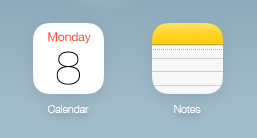Comment acheter un certificat SSL
? Où acheter un certificat SSL ?
Un certificat
SSL, qu’est-ce que c’est ?
Un certificat SSL
est la carte d’identité numérique d’une entité qui prouve qu’elle est ce
qu’elle prétend être. Cependant, sur internet, seul un certificat SSL signé par
une AC (Autorité de Certification) est digne de confiance.
Que puis-je faire
d’autre avec un certificat SSL que de prouver mon identité ?
Ce certificat
peut être importé sur un serveur mail, un serveur web ou n’importe quel autre
type de serveur. Ensuite, le PKI et les certificats SSL travaillent ensemble
pour établir des connexions cryptées entre serveurs et clients.
Où puis-je
obtenir un certificat SSL ?
Il existe de
nombreux fournisseurs de certificats SSL qui vendent différentes marques de
certificats et à des prix très variables. Je vous recommande d’acheter un
certificat Comodo chez KSoftware à 20 $ l’unité. C’est un certificat SSL
basique conçu pour répondre aux besoins des serveurs webs et des serveurs
mails.
Voici quelques étapes
pour vous guider dans le processus d’achat : (cet exemple montre comment
acheter un certificat pour un serveur mail)
1.
Allez
sur la page d’achat de KSoftware
2.
Cliquez
sur le bouton Buy en-dessous de Comodo PositiveSSL Certificates
3.
Générer
un CSR (demande de signature de certificat en français) avec votre serveur mail
pour obtenir un certificat SSL non signé. Copiez et collez ce certificat dans
l’espace vide à droite de 1. Copy and
paste your CSR into this box. (EVO Mail Server permet de générer
automatiquement un certificat SSL non signé et son CSR pour votre domaine)
4.
A 2. Select the server software used to
generate the CSR, cliquez sur le menu déroulant juste à droite et
sélectionnez Apache-ModSSL
Comment installer le certificat
SSL sur un serveur mail ?
5.
Ne
modifiez pas 3. Select the hash
algorithm… allez directement à 4. Select
the validity period for your Certificate. Faites comme demandé
(sélectionnez le nombre d’années de validité de votre certificat).
6.
Pour
les points 5, 6 et 7, c’est à vous de voir si vous voulez les garder cochés ou
non. Cliquez sur Next >.
7.
Sur
la page suivante, sélectionnez un compte mail, comme admin@votredomaine.com
auquel un mail de validation de votre domaine va être envoyé. Une fois ce mail
reçu, vous devrez suivre un processus de validation en entrant un code de
validation sur le site web de Comodo. Cliquez sur Continue > pour poursuivre.
8.
Complétez Your
Corporate Details, Your Contact
Details et Choose Your Admin Contact’s
Management Details. Ce dernier
vous permet de vous connecter à Comodo pour une assistance ultérieure. Cliquez
sur Continue > pour
poursuivre.
9.
Cliquez
sur I ACCEPT sur la page Agreements. Complétez la page demandant
les informations de facturation et cliquez sur Make Payment pour conclure l’achat.
10.
Terminez
le processus de validation du domaine et connectez-vous sur la boîte mail
renseignée à l’étape 8 pour
récupérer votre certificat signé.
Comment importer
un certificat SSL dans un serveur Web Apache pour permettre une connexion SSL
lors d’une session Webmail (l’exemple ci-dessous utilise les composants Roundcube et EVOServ) :
1.
Une
fois que vous avez récupéré le fichier zip contenant le certificat du serveur, téléchargez-le
et lancez une extraction dans un dossier temporaire. Il y a deux fichiers :
a.
votredomaine.com.crt
b.
votredomaine.com.ca-bundle
2.
Téléchargez
Win32 OpenSSL v1.x.x et Microsoft Visual C++ 2008 Redistributable
(x86). Installez-les tous les deux.
3.
Retirer
le mot de passe de clé privée s’il y en a un, comme ci-dessous :
a.
Ouvrez
une interface en ligne de commande
b.
Tapez
cd c:\evoserv\appserv\apache2.2\conf\certificate
c.
Tapez openssl
rsa –in yourdomain.com.key –out cert.key
d.
A la
ligne Enter pass phrase for votredomaine.com.key,
entrez le mot de passe de la clé privée
e.
Ensuite,
writing RSA key message signifie que
le mot de passe a été correctement retiré et exporté dans un fichier nommé cert.key
f.
Renommez
cert.key en votredomaine.com.key et écrasez l’original.
4.
Editez C:\AppServ\Apache2.2\conf\httpd.conf / exemple de fichier
a.
Téléchargez
lun nouveau fichier httpd.conf et lancez l’extraction du fichier zip dans C:\EvoServ\AppServ\Apache2.2\config\
b.
Ouvrez
C:\EvoServ\AppServ\Apache2.2\config\httpd.conf
avec Notepad.exe
c.
Utilisez
Ctrl+F pour trouver les chaînes et
les modifier.
d.
ServerAdmin x1@x2 → remplacez x1
par l’identifiant et remplacez x2 par
le nom de domaine, soit admin@votredomaine.com
e.
ServerName x → remplacez x
par le nom d’hôte du serveur, comme mail.votredomaine.com
f.
ServerAlias x → remplacez x
par l’alias du serveur, comme webmail.votredomaine.com
g.
ErrorLog "logs/x-error.log" → remplacez x par le nom d’hôte du serveur, comme mail.votredomaine.com
h.
CustomLog "logs/x-access.log" → remplacez x par le nom d’hôte du
serveur, comme mail.votredomaine.com
5.
Editez C:\AppServ\Apache2.2\conf\extra\httpd-ssl.conf / exemple de fichier
a.
Téléchargez
httpd-ssl.conf et lancez l’extraction du fichier zip dans C:\EvoServ\AppServ\Apache2.2\config\extra\
b.
Ouvrez
C:\EvoServ\AppServ\Apache2.2\config\extra\httpd-ssl.conf
avec Notepad.exe
c.
Utilisez
Ctrl+F pour trouver les lignes et
les modifier
d.
Changez
la ligne 12 : ServerName x:443 → remplacez
x par le nom d’hôte du serveur,
comme mail.votredomaine.com
e.
Changez
la ligne 13 : ServerAlias x → remplacez
x par l’alias du serveur, comme webmail.votredomaine.com
f.
Changez
la ligne 14 : ServerAdmin x1@x2 → remplacez x1 par l’identifiant et remplacez x2 par le nom de domaine, comme admin@yourdomain.com
g.
Changez
la ligne 16 : TransferLog -
logs/x-access.log → remplacez x
par le nom d’hôte du serveur, comme mail.votredomaine.com
h.
Changez
la ligne 20 : SSLCertificateFile -
certificate/x.crt → remplacez x
avec votre nom de domaine exact, comme votredomaine.com
i.
Changez
la ligne 21 : SSLCertificateKeyFile -
certificate/x.key → remplacez x
avec le nom exact de votre clé privée, comme votredomaine.com
j.
Changez
la ligne 22 : SSLCertificateChainFile -
certificate/x.chn → remplacez x
avec votre nom de domaine exact, comme votre
domaine.com
6.
Redémarrez Apache. Ouvrez un navigateur et entrez l’URL comme
ci-dessous :
https://votredomaine.com/roundcube
https://votredomaine.com/roundcube